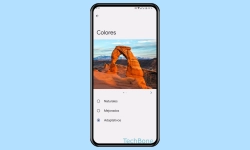Android - Cambiar los Iconos de las Aplicaciones
Dependiendo de la versión Android, el usuario puede cambiar el diseño de los iconos de apps.
Escrito por Denny Krull · Última actualización elSi el usuario quiere personalizar los iconos de las aplicaciones o de los ajustes en Stock Android, lo tendrá difícil. A continuación explicamos cómo se puede, al menos, personalizar un poco los iconos de las aplicaciones.
Pasó mucho tiempo antes de que fuera posible personalizar los iconos de las aplicaciones en Android puro. Por primera vez, Android 11 ofrecía la posibilidad de personalizar el color, el contorno o el estilo de los iconos. Aunque entonces había al menos algunos ajustes disponibles, en la actualización a Android 12 volvieron a quitar esas opciones. El editor de iconos había vuelto a desaparecer. Hubo mucho enfado al respecto y, al parecer, Google pensó en ello, pero no mucho. Los "diseños de iconos" se integraron en el nuevo sistema operativo Android 13 como versión beta. Sin embargo, las opciones de ajuste sólo se limitan a los colores.
Otros fabricantes, como Samsung con su interfaz de usuario Tizen, ahora llamado One UI, ya van muy por delante en este aspecto. Gracias al editor de temas, se pueden descargar paquetes enteros de iconos y sustituir tanto los iconos del sistema como los de las aplicaciones. Para poder personalizar los iconos aún más en Android 13, se necesitan aplicaciones de terceros como X Icon Changer.
Iconos con Tema
Con los llamados "Iconos con tema", los iconos de las aplicaciones pueden mostrarse de forma simplificada. En lugar de los símbolos propios de la aplicación, Android proporciona un diseño uniforme y sencillo.
Sólo son compatibles las aplicaciones propias de Google, como Mapas, Gmail, etc., y algunas conocidas, como Facebook o WhatsApp. Todas las demás siguen mostrándose con su propio icono de app.
Según los ajustes, la función de diseño de iconos está en fase beta. Queda por ver si se añadirán otras funciones como el contorno o la selección de iconos personalizados en las próximas actualizaciones. Hasta ahora, sólo se puede ajustar el color, que se utiliza en todo el sistema.
Personalizar Iconos (sólo Android 11)
En Android 11, se puede personalizar los iconos de las aplicaciones, ajustes y funciones en el dispositivo móvil. Además del contorno del icono, se puede poner diferentes tipos de iconos, cambiar el color y también el tipo de letra.
Por desgracia, quitaron la función en Android 12, por lo que es necesario instalar y utilizar aplicaciones de terceros, como "X Icon Changer", para poder cambiar los iconos de las aplicaciones.
Preguntas más frecuentes (FAQ)
¿Cómo cambiar los iconos de las apps?
Dependiendo de la versión de Android, hay que instalar una aplicación de terceros para personalizar los iconos de las aplicaciones o utilizar la función nativa de Android 11.
Una aplicación popular es Icon Changer de Play Store, que aporta más personalización a la pantalla de inicio, como paquetes de temas o widgets.
¿Qué son los diseños de símbolos?
Los diseños de símbolos son una nueva función de Android 13, que aún está en fase beta. Con los diseños de símbolos, los símbolos de las aplicaciones se pueden mostrar de forma uniforme. Hasta ahora, sólo se puede ajustar el color.